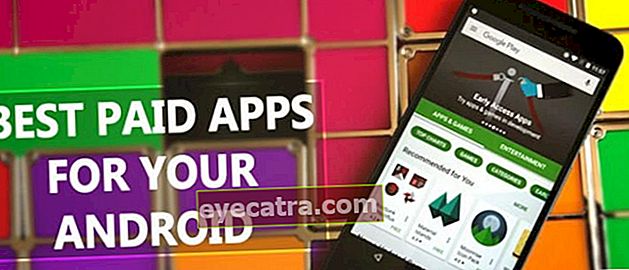kako posneti najnovejše videoklice WhatsApp 2020
Želite snemati in shraniti video klice WhatsApp, a ne veste kako? Samo razmislite, kako posneti naslednje video klice WhatsApp!
WhatsApp je ena izmed najbolj priljubljenih aplikacij za klepet za uporabnike pametnih telefonov.
Ponujene funkcije WhatsApp so poleg tega, da so enostavne za uporabo, tudi zelo bogate in zanimive za uporabo.
WhatsApp je postal tudi ena najboljših aplikacij za klepet in ima veliko navdušencev, ker je to aplikacijo mogoče uporabljati brezplačno.
WhatsApp ne določa cene za tiste, ki želite prenesti aplikacijo, samo še vedno potrebujete internetno kvoto, da jo upravljate.
WhatsApp ima poleg pogovorov tudi funkcije video klic za uporabnike, ki lahko sprejmejo do 8 oseb v enem video klicu.
Najboljša aplikacija za snemanje video klicev WhatsApp 2020
Mogoče ste že opravili video klic z ljubljeno osebo in si resnično želite ujeti te lepe trenutke, da si jih zapomnite.
Ne skrbite! Veste, lahko snemate video klice WhatsApp. Vendar za to potrebujete pomoč neodvisne aplikacije, banda.
To pa zato, ker sama aplikacija WhatsApp tega ne podpira funkcija snemanja zaslona ali shrani med video klicem.
Pravzaprav v PlayStoreju kroži veliko aplikacij za snemanje zaslona. Vsi ponujajo privlačne lastnosti, vse od Uredi, krtačo, do spoji video posnetke & slike.
Namesto da bi vas torej zmedlo, katero izbrati, vam bo ApkVenue dal priporočila za 3 najboljše aplikacije za snemanje zaslona na PlayStore in seveda je brezplačna.
1. DU snemalnik - Snemalnik zaslona, Video urejevalnik, V živo

V skladu s svojo glavno funkcijo lahko ta aplikacija beleži dejavnosti na zaslon pametni telefon ti. Torej ga lahko uporabite kot aplikacijo za snemanje video klicev.
V nastavitvenem meniju lahko izberete kakovost videa, na primer znesek okvir na sekundo (največ 60 posnetkov na sekundo), ločljivost videa (Največ 1080p), do kakovost videa (največ 12 Mb / s).
Najboljši del te aplikacije je možnost snemanja videoposnetkov in urejanja z uporabo ponujenih funkcij. Torej vam ni treba več prenesti aplikacije za urejanje videoposnetkov.
Prav tako lahko izrežete in združite vse video posnetke, dodajte povratni zvok, napiši sliko s pomočjo krtačo, tudi nastavljeno glasnost video.
DU snemalnik je zmogljiva aplikacija za snemanje zaslona, ki vam omogoča snemanje vseh trenutkov na zaslonu pametnega telefona, banda.
To aplikacijo lahko prenesete brezplačno in brez potrebe ukoreninjenje na pametnem telefonu.
Ocena Google PlayStore 4.3 / 5.
 Aplikacije Produktivnost Snemalnik zaslona in urejevalnik videoposnetkov PRENESI
Aplikacije Produktivnost Snemalnik zaslona in urejevalnik videoposnetkov PRENESI 2. Snemalnik zaslona AZ - brez korenin

Kot pove že ime, lahko ta aplikacija snema na zaslon pametnega telefona brez potrebe ukoreninjenje najprej.
Vmesnik te aplikacije je precej preprost in izgleda elegantno. Ko se odprejo, boste na sredini zaslona našli štiri ikone menija.
Meni ima funkcijo za začnite snemati, nastavite nastavitev aplikacijo, dostop do map, in Izhod aplikacijo.
Poleg tega lahko v meniju z nastavitvami izberete kakovost snemanja video posnetkov glede na vaše potrebe.
Kakovost, ki jo proizvaja ta aplikacija, je prav tako dobra in ne pušča vodni žig na rezultat snemanja.
Ocena Google PlayStore 4.6 / 5.
 Aplikacije Video in zvok AZ snemalnik zaslona PRENESI
Aplikacije Video in zvok AZ snemalnik zaslona PRENESI 3. Mobizen Screen Recorder - snemanje, zajemanje, urejanje

Izkazalo se je, da poleg svoje glavne funkcije kot aplikacija za snemanje zaslona na pametnih telefonih Mobizen snemalnik zaslona ima v sebi edinstveno lastnost.
Ta aplikacija omogoča prikaz vseh dejavnosti, ki se dogajajo na zaslonu pametnega telefona, neposredno na zaslonu prenosnika ali računalnika.
Trik je v tem, da svoj pametni telefon Android povežete s prenosnikom prek posredniškega kabla USB, banda.
Poleg tega lahko tudi vi posnetki zaslona na zaslonu Android s to aplikacijo snemalnika zaslona.
Mobizen Screen Recorder je ena aplikacija, ki poleg bogatih funkcij ponuja tudi vmesnik preprost.
Ocena Google PlayStore 4.2 / 5.
 Aplikacije Video in zvok PRENESI MOBIZEN
Aplikacije Video in zvok PRENESI MOBIZEN Najlažji način snemanja video klicev WhatsApp
Potem ko ste dali nekaj priporočil za aplikacije za snemanje zaslona na pametnih telefonih, zdaj veste, katera aplikacija ustreza vašim potrebam, tolpa.
Kako potem samodejno snemati video klice WhatsApp z aplikacijo snemalnika zaslona? Samo poglejte spodnjo vadnico.
Kako snemati video klice WhatsApp v Androidu
ApkVenue bo najprej razložil, kako snemati video klice WA na mobilni telefon Android z uporabo ene od zgornjih aplikacij za snemanje zaslona.
V tej vadnici bo ApkVenue uporabljal aplikacijo DU snemalnik zaslona, banda. Ste nestrpni vedeti, kako? Daj no, poslušaj korake!
1. korak - Namestite aplikacijo DU Snemalnik zaslona

V tem koraku najprej preverite, ali ste namestili aplikacijo, banda. Ko ga namestite, takoj sledite naslednjim korakom.
2. korak - Začnite snemati na zaslonu

Ko je aplikacija uspešno nameščena, se na robu zaslona pametnega telefona prikaže ikona DU Screen Recorder.
Če želite začeti snemanje zaslona, se morate samo dotakniti ikone snemalnika zaslona DU, dokler se ne prikaže več ikon v meniju, nato se dotakniti gumba Snemaj.
3. korak - Odprite aplikacijo WhatsApp in izvedite video klic

Ko se postopek snemanja zažene, se obrnite na osebo, ki jo želite video klicati. Med snemanjem bo DU Screen Recorder prikazal trajanje snemanja zaslona.
Če iščete način za snemanje video klicev WA brez aplikacije, morate uporabiti določen mobilni telefon, ki že ima funkcijo snemanja zaslona, kot je Huawei P30.
Kako snemati video klice WhatsApp na iPhone
Zgornja metoda je način snemanja video klicev WhatsApp na mobilni telefon Android. Torej, kako snemati video klice WhatsApp na vaš iPhone, banda?
Očitno je metoda preprostejša in enostavnejša. Ne potrebujete dodatne aplikacije, ker iPhone že ima privzeto aplikacijo za snemanje zaslona.
1. korak - vstopite v meni Nastavitve

Na glavnem zaslonu iPhone lahko neposredno vstopite v meni Nastavitve. Potem, pomaknite se dol, da gremo Nadzorni center.
2. korak - vklopite nastavitev snemanja zaslona

Po tem izberite Prilagodite kontrolnike, nato vnesite Snemanje zaslona v Vključi. V tem primeru zaprite nastavitve.
3. korak - Izvedite snemanje zaslona

Odprite aplikacijo WhatsApp in izberite stik, ki ga želite video klicati. Pred klicem ga odprite Nadzorna plošča na nek način pomaknite navzgor zaslon.

Pritisnite meni Snemanje zaslona ki je bil dodan prej, potem bo iPhone v roku 3 sekund samodejno posnel zaslon, banda.
Ko končate, lahko prijateljstvo prekinete tako, da se dotaknete vrha zaslona in izberete gumb Nehaj. Končano, deh. Res enostavno, kajne?
Kako snemati video klice na WhatsApp brez aplikacije, lahko to preprosto storite, če uporabljate iPhone, bando. Ni vam treba namestiti drugih aplikacij, v redu!
No, to je bilo to kako snemati video klice WhatsApp. S to aplikacijo lahko snemate ne samo video klice WA, temveč tudi snemanje Zoom, Line in druge video klice.
Ali se potem video klici WhatsApp shranijo, ko jih posnamete? Kako si ga ogledam? Preprosto, res, samo odpreti morate galerijo mobilnih telefonov, tolpa!